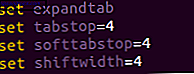
Los editores de texto, aunque quizás no sean el tema más sexy del mundo, son realmente importantes. Uno de los editores de texto más potentes, y por lo tanto uno de los más populares, es Vim. Las 7 mejores razones para dar al editor de texto Vim Una oportunidad Las 7 razones principales para dar al editor de texto Vim Una oportunidad Durante años, he intentado uno editor de texto tras otro. Usted lo nombra, lo intenté. Utilicé a todos y cada uno de estos editores durante más de dos meses como mi principal editor diario. De alguna manera, yo ... Leer más (abreviatura de "Vi mejorado").
Aunque Vim tiene una curva de aprendizaje nítida (que puede superarse con las horas dedicadas a jugar con el tutorial interactivo de Vim Tutorial de Vim interactivo: Familiarícese con Vim El Tutorial de Vim de manera fácil: familiarícese con Vim El camino fácil Lea más), y puede intimidante para los nuevos usuarios, a los desarrolladores les encanta. Eso es porque les permite ser más productivos y porque puede personalizarse infinitamente . Esto se hace editando el archivo de configuración de Vim, conocido como el "archivo de puntos".
El poder del Dotfile
El archivo de puntos es increíblemente poderoso y puede controlar casi todas las partes de la experiencia de Vim. Editar el tuyo es realmente fácil. Primero, debes comprobar que realmente tienes uno. Puedes hacer esto ejecutando:
cat ~ / .vimrc
Si no hay nada allí, solo necesitas crearlo:
toque ~ / .vimrc
Ahora está listo para comenzar a personalizar Vim. Para hacer eso, necesita abrirlo en su editor de texto favorito. Esto puede ser Vim, o Nano nano vs. vim: Editores de texto de terminal Comparado nano vs. vim: Editores de texto de terminal comparados Aunque Linux se ha vuelto bastante fácil de usar para prácticamente cualquier persona sin tener que usar la Terminal, hay algunos de nosotros que utilizarlo regularmente o tener curiosidad sobre cómo se puede controlar ... Leer más, o incluso Gedit gedit: Uno de los editores de texto sin formato más llenos de características [Linux y Windows] gedit: uno de los editores de texto sin formato más llenos de funciones [ Linux y Windows] Cuando piensas en editores de texto plano, lo primero que puede aparecer en tu cabeza es la aplicación de Bloc de notas de Windows. Hace exactamente lo que indica su descripción de trabajo: características simples para un texto sin formato ... Leer más. Siempre que sea un editor de texto claro.
Vim dotfile tiene su propio lenguaje de programación incorporado, llamado VimScript. Es lo que vamos a usar en el resto de este artículo. Pero no te preocupes Es realmente simple de entender. Para comenzar, aquí hay algunas líneas útiles para agregar a su archivo de configuración.
Manejar sangría por ti
El mes pasado, publiqué un artículo sobre cómo escribir código limpio y legible Arduino y Raspberry Pi Beginner. Aquí está cómo escribir Clean Code Arduino y Raspberry Pi Beginner? Aquí está cómo escribir código limpio Leer más. Uno de los puntos que hice fue evitar siempre el uso de "pestañas suaves", ya que varios editores de texto los interpretan de diferentes maneras, y puede presentar problemas en los lenguajes de programación estrictos sobre las sangrías, como Ruby y Python.
Afortunadamente, con algunas líneas de VimScript, puede convertir cada pestaña en un número predefinido de espacios. Simplemente agregue lo siguiente a su archivo de puntos de Vim.
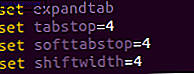
set expandtab set tabstop = 4 set softtabstop = 4 set shiftwidth = 4
Los usuarios de Python deben usar cuatro espacios, como lo recomienda el estándar PEP-8. Para otros idiomas, es mejor que lea la guía de estilo relevante o utilice su mejor juicio.
También puede establecerlo en sangría automática cuando sea necesario. De nuevo, solo agregue las siguientes líneas de código a su archivo punto. La segunda línea de código garantiza que ninguna línea puede tener más de 80 caracteres.

set autoindent set textwidth = 80
Convierta Vim en un procesador de textos sin distracciones
Si bien Vim es un excelente editor de texto para desarrolladores, también es ideal para quienes desean un entorno simplificado, personalizable y libre de distracciones para escribir Escribir en paz con estos editores sin distracciones Escribir en paz con estos editores sin distracciones Lo he sentido . El desorden visual, gracias a los menús y otras características de marcado, a menudo han consolidado el bloqueo de mi escritor. Por lo tanto, he probado bastantes editores de texto sin distracciones en un gran ... Leer más.
Con unas pocas líneas de código, puede configurar vim para cambiar al modo de "procesador de textos" cuando sea necesario. Esto cambia la forma en que se formatea el texto en el editor e introduce cosas como la comprobación ortográfica.
Primero, cree una función llamada WordProcessorMode e incluya las siguientes líneas de código.

func! WordProcessorMode () setlocal textwidth = 80 setlocal smartindent setlocal spell spelllang = en_us setlocal noexpandtab endfu
Entonces, vas a necesitar definir cómo lo activarás. La siguiente línea de código le permite crear un comando. Cuando está en modo comando, si llama a "WP", se activará el modo de procesador de textos.
![]()
com! WP llama a WordProcessorMode ()
Para probar que funciona, abra un nuevo archivo de texto en VIM y presione escape. Luego escribe "WP", y presiona enter. Luego, escriba texto, con algunas palabras escritas de forma incorrecta. Si VIM los destaca como incorrectos, sabrá que lo ha instalado correctamente.
Instalar Vundle
Vundle es un administrador de paquetes para Vim, no muy diferente del administrador de paquetes de Ubuntu. Su guía para los repositorios de Ubuntu y la administración de paquetes. Su guía para los repositorios y la administración de paquetes de Ubuntu. Lea más. Le permite ampliar la funcionalidad del mismo instalando paquetes de terceros. Muchos de estos están dirigidos a programadores; otros son herramientas de productividad más generalizadas.
Instalar Vundle es fácil . Primero, vas a necesitar instalar el sistema de control de versiones de Git. ¿Qué es Git y por qué debes usar el control de versiones? ¿Eres desarrollador? ¿Qué es Git? ¿Por qué deberías utilizar el control de versiones? Si eres un desarrollador. Como desarrolladores web., muchas veces tendemos a trabajar en sitios de desarrollo local y luego solo cargamos todo cuando terminamos. Esto está bien cuando eres solo tú y los cambios son pequeños, ... Leer más. Si aún no lo tienes, instálalo. El comando para eso en Ubuntu es:
sudo apt-get install git
Luego, necesitará clonar el repositorio de Vundle en su máquina local. Eso es más fácil de lo que parece. Simplemente ejecute el siguiente comando y recuerde que es sensible a mayúsculas y minúsculas.
git clone https://github.com/VundleVim/Vundle.vim.git ~ / .vim / bundle / Vundle.vim
Luego, agregue las siguientes líneas a su archivo de puntos Vim.

establecer no compatible
tipo de archivo desactivado
establecer rtp + = ~ / .vim / bundle / Vundle.vim
llamar a vundle # begin ()
Plugin 'VundleVim / Vundle.vim'
Plugin 'L9'
llamar a vundle # end ()
filetype plugin sangría
Entre "Vundle # Begin ()" y "Vundle # End ()" es donde agregará los paquetes que desea instalar. El único requerido es "VundleVim / Vundle.vim", pero también decidí instalar "L9" con el propósito de ilustrar cómo instalar paquetes de terceros.
Una vez que estas líneas se han agregado a su archivo de configuración Vim, necesita hacer una cosa más. Salga de su archivo punto Vim y abra un nuevo documento de texto. En modo comando, ejecute ": PluginInstall".

Si funcionó, se verá un poco así.

Cambiar cómo se ve
Muchos editores de texto (como uno de mis favoritos personales - iA Writer) le permiten cambiar entre un modo más oscuro, "nocturno" y uno diurno. Vim no es una excepción.
Para cambiar el esquema de color, simplemente agregue "colorcheme" a su archivo de puntos, con el tema que desea usar. Debe tener un aspecto como este.
colorcheme darkblue
Aquí, estoy usando "darkblue", como lo sugiere Wyatt Andersen en Twitter. Por supuesto, hay docenas para elegir.
@matthewhughes 3 líneas de favoritos:
colorcheme darkblue
au InsertLeave * colorcheme darkblue
au InsertEnter * colorcheme molokai
:-)- Wyatt Andersen (@ wandersen02) 20 de octubre de 2015
Para ver si funcionó, vuelva a abrir Vim y confirme visualmente.

Slap On Some SPF13
Si no tiene la suficiente confianza para modificar Vim dotfile, hay una manera más simple. SPF13 es una distribución de Vim que viene preconstruida con los complementos y modificaciones de archivos de puntos que necesita para ser un desarrollador productivo. Instalarlo en Linux, FreeBSD y OS X es notablemente simple. Simplemente abre una terminal y ejecuta:
curl http://j.mp/spf13-vim3 -L -o - | sh
Entonces, deja lo que tiene que hacer. Una vez que haya terminado, tendrás una instalación de Vim turbocargada. Si está en Windows, lea las instrucciones en el sitio web de SPF13.
Sin embargo, el uso de SPF13 no le impide configurar Vim a su gusto. Simplemente edite el .vimrc dotfile según sea necesario.
Los errores suceden
Vale la pena señalar que si comete un error en su archivo de puntos Vim, Vim le informará con algunos útiles mensajes de depuración.

Si tiene problemas para darles sentido, un gran lugar para pedir ayuda es en StackOverflow 10 sitios web que pueden ayudar al programador principiante con ejemplos de fragmentos de código 10 sitios web que pueden ayudar al programador principiante con ejemplos de fragmentos de código Leer más, el subreddit de Vim, e incluso Respuestas MakeUseOf. Solo preste atención a este simple consejo para aumentar las posibilidades de que su pregunta sea respondida.
A ti
Vim es un notable editor de texto. Una de las mejores cosas es cómo te permite configurarlo al contenido de tu corazón. Si quieres más inspiración, te recomiendo que eches un vistazo a la excelente Aprender VimScript The Hard Way de Steve Losh.
Para obtener más inspiración, consulte también los archivos dot de otras personas. Muchas personas han publicado las suyas en Github, bajo licencias de código abierto. Vale la pena echar un vistazo a los dotfiles escritos por Hakim Cassimally, Andrew Bolster, Amir Salihefendic y el escritor de MakeUseOf Erez Zukerman.
¿Eres un usuario de VIM? ¿Ha configurado su propio archivo de puntos de una manera interesante? Quiero oír hablar de eso. Déjame un comentario a continuación, y chatearemos.

![Ojos satelitales: fondos de pantalla del mapa en función de su ubicación actual [Mac]](https://www.tipsandtrics.com/img/mac/223/satellite-eyes-map-wallpapers-based-your-current-location.jpg)
![Quicksand: Sincroniza automáticamente sus archivos recientes en la nube [Mac]](https://www.tipsandtrics.com/img/mac/387/quicksand-automatically-syncs-your-recent-files-cloud.png)